Тест видеокарт: как проверить мощность графического процессора
Тест видеокарт делается очень просто. Достаточно скачать специальные программы, которые позволяют не только проверить мощность видеокарт, но и сравнить с другими
Тест видеокарт проводится для многих целей. Например, что проверить стабильности работы видеопроцессора. Какой видеопроцессор установлен можно узнать из названия карты на коробке или стикере на самом устройстве. Тип, техпроцесс, а так же использование всех видеоконвееров будет влиять на все: начиная от производительности, энергопотребления (иногда при приобретении новой видеокарты приходится менять блок питания на более мощный), внешнего вида и размера, и заканчивая температурными режимами в норме.
Также тест проводится для проверки стабильности работы видеопамяти. Очень часто простые пользователи судят о производительности видеокарты по объему локальной видеопамяти. Это не совсем верно.
Тест видеокарт делается и для определения режимов ее работы. Сюда относится: шум, производимый во время работы, температурные показатели видеоядра, и эти показатели в проекции времени под нагрузкой.
Сюда относится: шум, производимый во время работы, температурные показатели видеоядра, и эти показатели в проекции времени под нагрузкой.
Начнем с тестирования стабильности работы видеоядра (видеопроцессора), так как тестирование видеокарты без этого теста бессмысленно. Скачиваем программу- OCCT. Страница для закачки — программа бесплатная, на английском языке (можно найти русификатор). Устанавливаем, запускаем.
Тест видеокарт: как проверить мощность графического процессора / hpc.by
Из закладок выбираем GPU : 3D (GPU- Graphics Processor Unit).
В опциях отмечаем Error Check галочкой.
Жмем зеленую кнопку ON.
Процесс пошел.
Тест видеокарт: как проверить мощность графического процессора / hpc.by
Можно долго не тестировать видеокарту. Минут пять будет достаточно. Мы еще не знаем — может она перегревается, и, во время теста мы ее просто сожжем (нагрузка при таких тестах значительно выше, чем во время игр на компьютере).
ЧИТАЙ ТАКЖЕ: Создана первая в мире беспроводная видеокарта
Во время теста обращаем внимание на показатели в левом верхнем углу теста.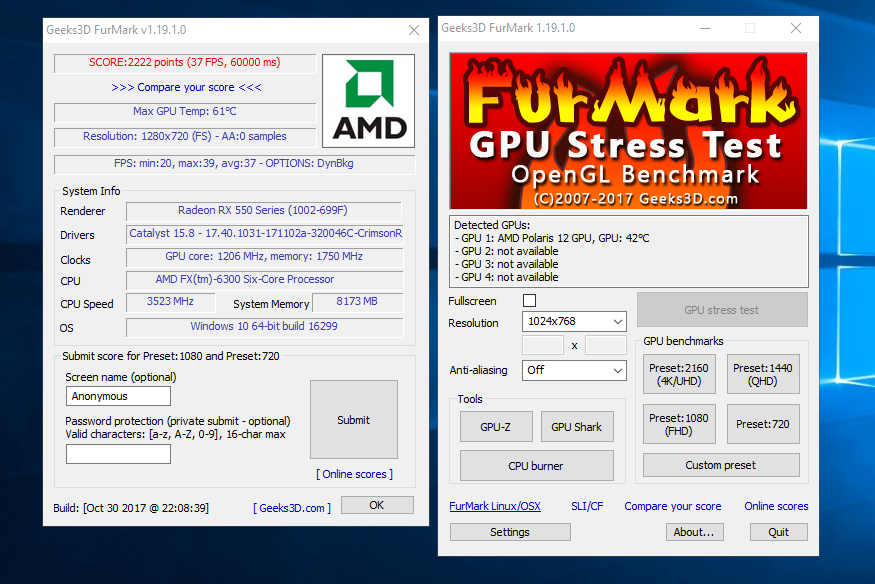 Нам нужен показатель — ERRORS. Во время всего теста он должен быть равен нулю.
Нам нужен показатель — ERRORS. Во время всего теста он должен быть равен нулю.
Тест видеокарт: как проверить мощность графического процессора / hpc.by
Таким образом можно провести тестирование видеокарты на сбои ядра (GPU). Ошибки ядра видеокарты могут проявляются:
- зависаниями компьютера (чаще такая картина наблюдается при несовместимых драйверах. Тогда нужно установить драйвера правильно, а, возможно, заново установить Windows.
- синими экранами BSOD;
- компьютер может не стартовать.
ЧИТАЙ ТАКЖЕ: В одной видеокарте совместят несколько процессоров
Температурные показатели под нагрузкой можно посмотреть на скриншотах, которые делает программа OCCT во время тестирования. Папка с ними открывается автоматически после прекращения тестирования видеокарты.
Температура свыше 75 градусов считается перегревом. Если ее не снизить — ваша видеокарта выйдет из строя точно. Это лишь вопрос времени.
ЧИТАЙ ТАКЖЕ: Мобильные гонки: новейший процессор от Nvidia ставит рекорды
- Теги:
- тест видеокарт
- видеокарты
MSI Россия
{{blogList.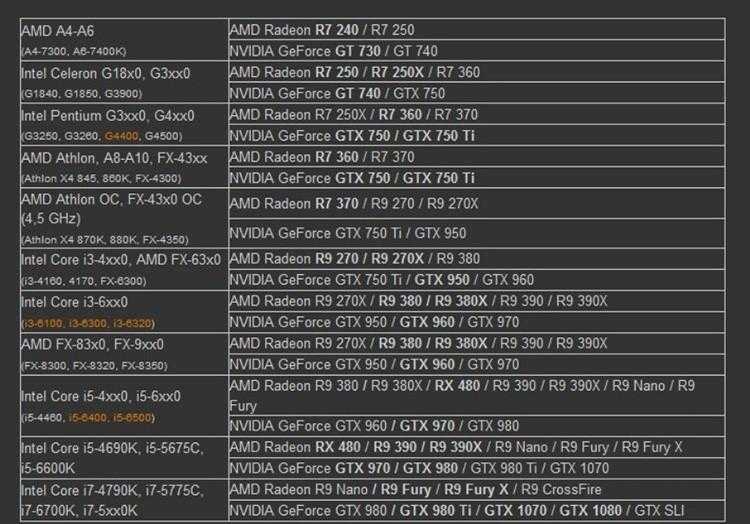 tagContent}}
tagContent}}
{{blogList.blogTitle}}
By {{blogList.blogAuthor}} | {{blogList.date}}
Вы любите поиграть в свободное время? Нет проблем! Достаточно хорошо вложиться в игровое оборудование и получить приемлемое значение FPS, радующее глаз. Существует очень хороший шанс, что ваша видеокарта будет легко справляться со всеми современными играми без особых проблем. Однако не секрет, что современные игры до предела напичканы новыми визуальными эффектами и текстурами высокого разрешения для работы на разрешениях до 4К или при выводе изображения на несколько мониторов. Возникает вопрос, каким образом можно получить хотя бы незначительный прирост FPS от вашей видеокарты MSI, чтобы больше улучшить изображение?
Самый простой и быстрый способ разгона видеокарты MSI серии GAMING — это приложение MSI GAMING App, в котором имеется предустановленный режим OC Mode, позволяющий увеличить производительность видеокарты. Используя этот способ, вы можете увеличить производительность в один клик мыши без риска повредить ваше оборудование. Если у вас еще нет нашей видеокарты серии GAMING, и вы, в тоже время, хотите иметь высокопроизводительное решение для вывода графики, вам придется заняться оверклокингом и потратить на это немало времени. Используя этот способ, вы можете увеличить производительность в один клик мыши без риска повредить ваше оборудование. Если у вас еще нет нашей видеокарты серии GAMING, и вы, в тоже время, хотите иметь высокопроизводительное решение для вывода графики, вам придется заняться оверклокингом и потратить на это немало времени. | Приложение MSI Gaming App — это решение, позволяющее разогнать видеокарту MSI GAMING в один клик. |
Возможно, вы уже слышали, что такое разгон и даже успели удивиться результатам мировых рекордов в оверклокинге, установленных профессионалами с использованием систем охлаждения на жидком азоте. Это правда, что результаты оверклокинга могут быть существенными, однако необходимо помнить, что любой разгон вы всегда осуществляете на свой страх и риск. Как результат, увеличение частот и напряжений приводит к дополнительному разогреву видеокарты. Для того чтобы видеокарта оставалась холодной и в то же время демонстрировала высокую производительность, тепло, выделяемое при ее работе, необходимо эффективно отводить и рассеивать. Это осуществляется при помощи системы охлаждения видеокарты. Заметьте, что не все видеокарты имеют систему охлаждения, способную эффективно работать при разгоне. Поэтому убедитесь в том, что вы понимаете то, что вы делаете, до того как начнете разгонять.
Для того чтобы видеокарта оставалась холодной и в то же время демонстрировала высокую производительность, тепло, выделяемое при ее работе, необходимо эффективно отводить и рассеивать. Это осуществляется при помощи системы охлаждения видеокарты. Заметьте, что не все видеокарты имеют систему охлаждения, способную эффективно работать при разгоне. Поэтому убедитесь в том, что вы понимаете то, что вы делаете, до того как начнете разгонять.
Оверклокинг 101
Перед тем как вы броситесь во все тяжкие, вот несколько простых советов, чтобы увеличить шансы на положительный результат. Как вы уже поняли, очень важно держать температуру максимально низкой при попытке достичь большей производительности. Это может показаться очевидным, но тем не менее убедитесь, что ваш компьютер не находиться поблизости с другими источниками тепла, например батареей центрального отопления. Хорошая вентиляция корпуса ПК помогает снизить температуру его компонентов, т.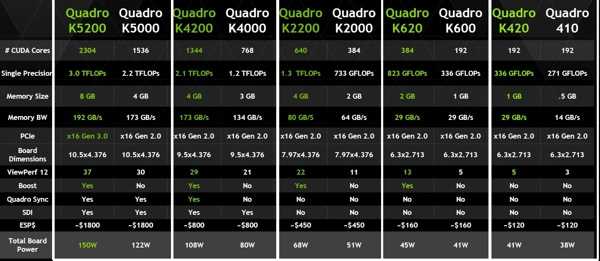 |
Главным образом, это определяется эффективностью системы охлаждения видеокарты. Охлаждается ли видеокарта воздухом, одним или несколькими вентиляторами, либо система охлаждения является жидкостной, способной продемонстрировать колоссальную разницу по сравнению с воздушной системой охлаждения. Для того чтобы определить способность видеокарты безопасно разгоняться вам потребуется использовать тестовое программное обеспечение, а также MSI Afterburner, чтобы получить детальную информацию о системе. Также отличным бесплатным инструментом для тестирования является Unigine Valley
| MSI Afterburner — программное обеспечение для оверклокинга | Unigine Valley — бесплатное ПО для тестирования |
Перед тем как вы запустите тест, установите скорость вращения вентилятора в программе Afterburner на 100% . Это обеспечит максимальное охлаждение. Это в свою очередь увеличит уровень шума, идущего от вентиляторов. Но такова цена дополнительного прироста мощности видеокарты. Тест Unigine Valley как следует нагрузит вашу видеокарту, тем самым показав, насколько поднимется ее температура и насколько громко будут шуметь вентиляторы. Дайте программе поработать порядка 15 мин, чтобы прогреть графический процессор до максимальной установившейся температуры.
Установите скорости вращения вентиляторов на 100% во время тестирования и внимательно следите за температурой GPU.
Это обеспечит максимальное охлаждение. Это в свою очередь увеличит уровень шума, идущего от вентиляторов. Но такова цена дополнительного прироста мощности видеокарты. Тест Unigine Valley как следует нагрузит вашу видеокарту, тем самым показав, насколько поднимется ее температура и насколько громко будут шуметь вентиляторы. Дайте программе поработать порядка 15 мин, чтобы прогреть графический процессор до максимальной установившейся температуры.
Установите скорости вращения вентиляторов на 100% во время тестирования и внимательно следите за температурой GPU.
 Проще говоря, разница в температурах показывает, какой запас имеет видеокарта для разгона. Если вы являетесь счастливым пользователем одной из видеокарт MSI с системой охлаждения Twin Frozr, значит ваша видеокарта пригодна для разгона.
Начните разгонять!
Проще говоря, разница в температурах показывает, какой запас имеет видеокарта для разгона. Если вы являетесь счастливым пользователем одной из видеокарт MSI с системой охлаждения Twin Frozr, значит ваша видеокарта пригодна для разгона.
Начните разгонять!
Если вы уверены в том, что запас по температуре достаточно большой, вы можете начинать разгонять вашу видеокарту. В первую очередь запустите MSI Afterburner и освойтесь с интерфейсом программы и различными опциями. С левой стороны окна программы присутствуют несколько иконок. Здесь вы можете поменять частоты, напряжения и скорости вращения вентиляторов. В правой части окна вы можете найти Hardware Monitor (аппаратный мониторинг), где отображается информация в реальном времени о таких параметрах как температура, нагрузка, скорости вентиляторов и напряжения. Используя прокрутку, вы можете с легкостью просматривать значения параметров, либо вывести их в отдельное окно для удобства работы.
Процесс разгона в большей степени напоминает испытание, где вы пытаетесь найти оптимальные режимы работы оборудования для максимальной производительности, и в тоже время, сохраняя температуру в безопасном интервале значений. Чтобы определить максимальную производительность вашей видеокарты вы должны сначала превзойти это значение. И что бы не случилось на пути, не расстраивайтесь! Дорога к успешному оверклокингу устлана черными экранами, «синими экранами смерти» BSoD и другими ошибками.
Начните с Settings (настройки) и поставьте галочки в таких параметрах как, “Unlock voltage control” и “Unlock voltage monitoring”. Это позволит увеличивать напряжение на ядре видеокарты. Затем увеличьте значение Core Clock (частота ядра) на 10 и кликните по кнопке Apply (применить) в нижней правой части окна. Теперь GPU вашей видеокарты будет работать с новой частотой по умолчанию. Это можно наблюдать в Hardware Monitor.
Теперь GPU вашей видеокарты будет работать с новой частотой по умолчанию. Это можно наблюдать в Hardware Monitor.
| Активация функции управления напряжением | Немного увеличьте Core Clockspeed (частота ядра) |
Теперь пришло время проверить останется ли ваша видеокарта холодной или нет. Тест Unigine Valley поможет вам в этом. Не паникуйте, если экран внезапно станет черным или отобразиться ошибка. Такое происходит, если видеокарта работает нестабильно или имеет место ее перегрев под большой нагрузкой в тестах. Расслабьтесь. Благодаря встроенной защите ваша видеокарта вряд ли пострадает. Однако ее параметры будут сброшены до заводских значений по умолчанию. Если такое случиться, мы рекомендуем перезагрузить ваш компьютер. Это поможет видео драйверу заработать в нормальном режиме до того как вы продолжите. Ошибки при овеклокинге могут случаться по разным причинам. Основная из них это либо выбранная частота не может быть достигнута на данном напряжении, либо работа GPU становиться нестабильной от избыточного разгона. Первая причина легко устраняется небольшим поднятием напряжения Core Voltage. Это в свою очередь приведет к большему тепловыделению на GPU. Таким образом, поднимайте напряжение только в том случае, если вы уверены, что имеется запас по максимальной безопасной температуре. Вторая причина является, как правило, следствием перегрева либо неспособностью видеокарты работать на более высоких частотах. Запомните, что каждая видеокарта имеет индивидуальные параметры, кроме того, удача здесь играет далеко не последнюю роль.
Увеличение напряжения на ядре (Core Voltage) и ограничение мощности (Power Limit)
Как только вы начнете разгонять видеокарту, будьте готовы к появлению ошибок и нестабильному поведению до тех пор, пока не найдете оптимальные параметры.
Ошибки при овеклокинге могут случаться по разным причинам. Основная из них это либо выбранная частота не может быть достигнута на данном напряжении, либо работа GPU становиться нестабильной от избыточного разгона. Первая причина легко устраняется небольшим поднятием напряжения Core Voltage. Это в свою очередь приведет к большему тепловыделению на GPU. Таким образом, поднимайте напряжение только в том случае, если вы уверены, что имеется запас по максимальной безопасной температуре. Вторая причина является, как правило, следствием перегрева либо неспособностью видеокарты работать на более высоких частотах. Запомните, что каждая видеокарта имеет индивидуальные параметры, кроме того, удача здесь играет далеко не последнюю роль.
Увеличение напряжения на ядре (Core Voltage) и ограничение мощности (Power Limit)
Как только вы начнете разгонять видеокарту, будьте готовы к появлению ошибок и нестабильному поведению до тех пор, пока не найдете оптимальные параметры. Afterburner позволяет сохранить настройки в соответствующий профиль в любой момент. Это позволит вам легко переключаться между заводскими настройками и новыми высокопроизводительными настройками для игр, тогда, когда вам это потребуется.
При помощи программы MSI Afterburner вы можете выжать из вашей видеокарты все, на что она действительно способна. Смотрите видео по основам разгона:
Afterburner позволяет сохранить настройки в соответствующий профиль в любой момент. Это позволит вам легко переключаться между заводскими настройками и новыми высокопроизводительными настройками для игр, тогда, когда вам это потребуется.
При помощи программы MSI Afterburner вы можете выжать из вашей видеокарты все, на что она действительно способна. Смотрите видео по основам разгона:
Удачной охоты за производительностью! Дисклеймер: Обратите внимание, что MSI не несет ответственности за прямые или косвенные убытки в результате использования MSI Afterburner, MSI Kombustor или любого другого стороннего программного обеспечения.
Что произойдет, если ваш блок питания слишком слаб для вашего графического процессора или ПК?
СОДЕРЖАНИЕ
1
Что произойдет, если ваш блок питания слишком слаб для вашего графического процессора или ПК?
Что ж, в лучшем случае ваш ПК или графический процессор будут работать хуже.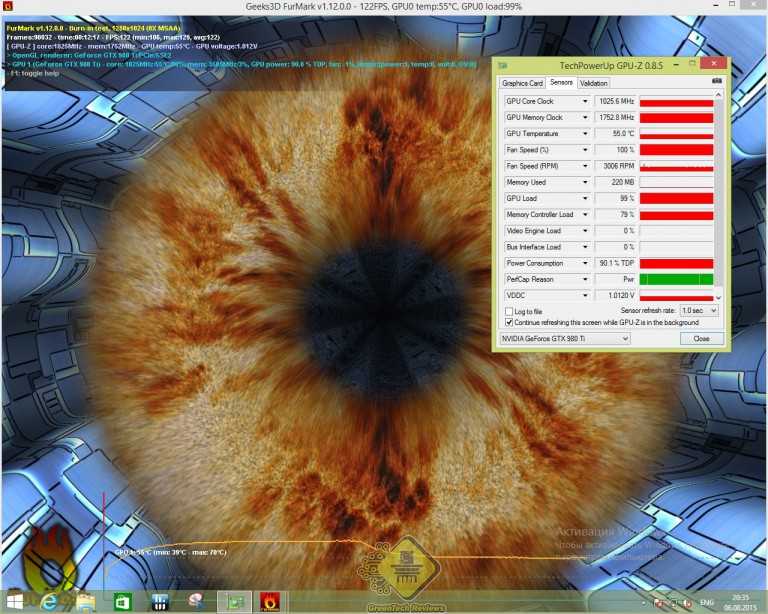 Однако, скорее всего, он сразу рухнет — и того хуже.
Однако, скорее всего, он сразу рухнет — и того хуже.
Давайте углубимся во все, что вам нужно знать об этом сценарии и о том, что делать, когда вы сталкиваетесь с ним.
Краткая информация о мощности блока питания и требованиях
Вообще говоря, наибольшая потребляемая мощность современного ПК будет связана с его видеокартой с TDP до 300 Вт или даже 450 Вт с современными картами.
По сравнению с ~80 Вт стандартного ЦП, второго по энергопотреблению компонента ПК, это довольно много.
К счастью, существует множество графических карт, в том числе с гораздо более разумным TDP и требуемой мощностью, например Nvidia GTX 1650, которые могут работать только на 75 Вт мощности PCIe . Графические процессоры
также в целом стали более энергоэффективными с течением времени, хотя недавние высокопроизводительные выпуски от Nvidia и AMD, по-видимому, отказываются от этого в пользу большего количества кремния и другого разъема питания.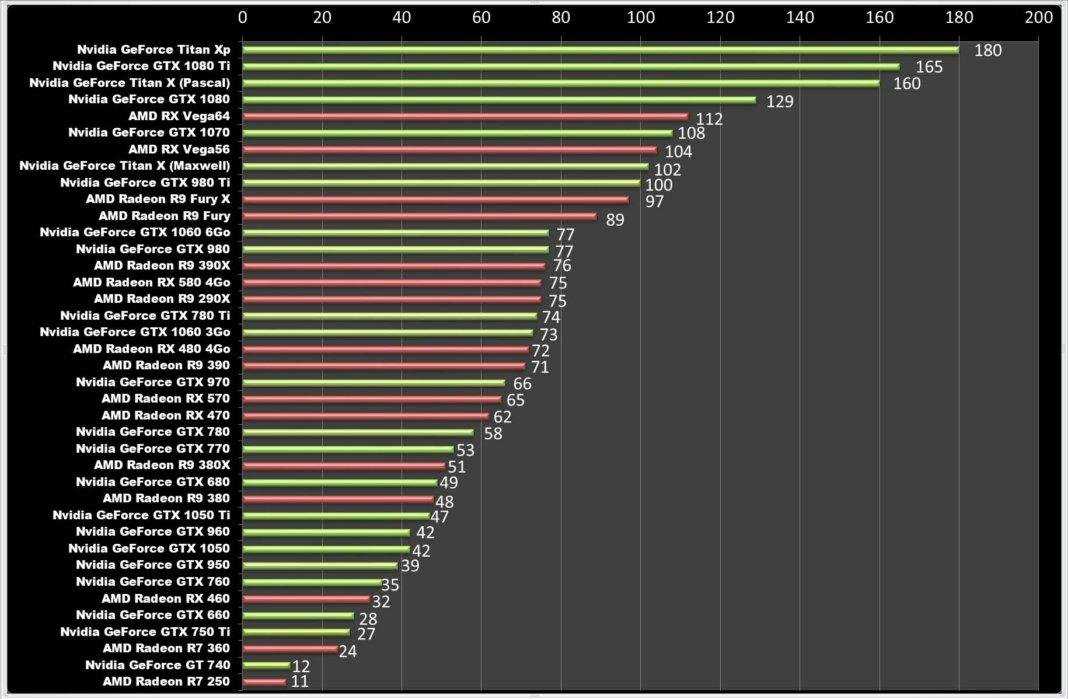
Думаю, это допустимый вариант, но не подходит для пользователей, которые надеются подключить свою видеокарту к одному 6-контактному или 8-контактному разъему.
Итак, графические процессоры являются наиболее энергоемкими компонентами современного ПК, особенно современные карты высокого класса, такие как Nvidia RTX 309.0 Ti, для которого требуется колоссальная потребляемая мощность 450 Вт. Сам по себе .
Источник: NVidia. мощность вашего ПК.
При работе на максимальную мощность блоки питания выделяют больше тепла и потребляют больше энергии, чем в противном случае.
Наличие некоторого запаса мощности, особенно с высокоэффективным блоком питания, — отличный способ снизить энергопотребление и уровень шума. Плюс сохранение стабильности системы в случае разгона.
Итак, давайте перейдем к главному вопросу:
Что произойдет, если ваш блок питания слишком слаб для вашего графического процессора?
Если ваш блок питания слишком слаб для вашего графического процессора, может произойти несколько разных вещей.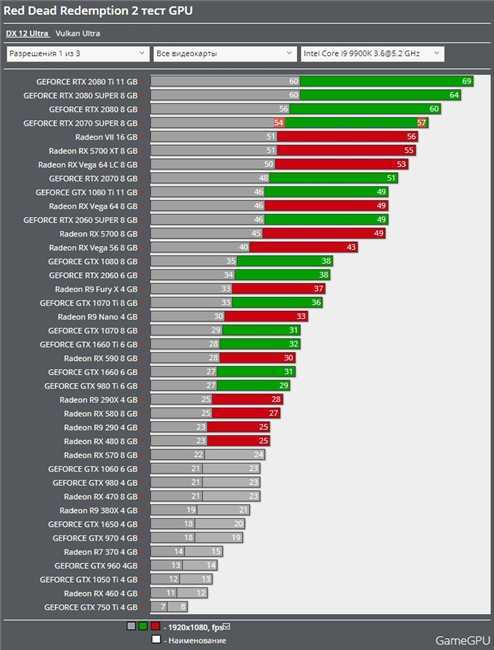
Прежде всего, вы можете просто обнаружить, что не можете полностью включить свой компьютер с установленным графическим процессором или обнаружить, что при его использовании выводится только черный экран.
Если вы можете загрузиться в Windows без сбоев, скорее всего, ваш графический процессор работает ниже нижнего предела своего предела мощности … но как только он правильно нагружен и пытается достичь мощности, которой нет, вы скорее всего, вы увидите полный сбой системы.
Однажды я столкнулся с такими сбоями, когда мой источник питания был подключен к ИБП (источнику бесперебойного питания), мощность которого не соответствовала ему.
Помимо понижения напряжения вашей видеокарты для соответствия требованиям вашей системы, лучшее, что вы можете сделать в этой ситуации, — это либо избавиться от некоторых других энергоемких устройств в вашей системе (таких как множество накопителей), либо просто найти и перейти на более мощный и эффективный источник питания.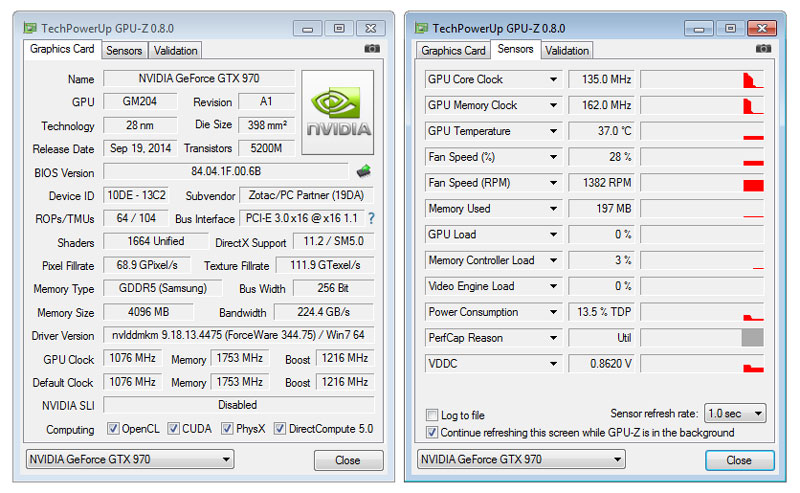 9.
9.
Мощность вашего блока питания будет эффективно определять максимальную мощность обновления вашей видеокарты, а его эффективность будет определять, насколько хорошо он может работать без избыточного энергопотребления или перегрева.
Обычно в документации к вашей графической карте указывается рекомендуемая мощность блока питания для сопряжения с ней.
Хотя обычно это не строгие требования для работы графического процессора, определенно разумно придерживаться этих рекомендаций или лучше, если вы не знаете мощность остальной части сборки вашего ПК.
Это простое сокращение, если вы не хотите проводить исследования, чтобы найти правильную мощность для вашего блока питания.
С Efficiency вы захотите получить рейтинг 80+ Gold или выше, чтобы обеспечить подобие солидной энергоэффективности. При таком рейтинге блок питания должен быть на обеспечивают эффективность до ~87% (89% при максимальной тяге).
Гарантия и репутация
Помимо мощности и эффективности, вам необходимо перепроверить гарантию и репутацию!
В частности, вы хотите убедиться, что на ваш блок питания распространяется расширенная гарантия (в идеале 5–10 лет — чем больше, тем лучше) и что он продается вам известной торговой маркой .
Источник: ROG ASUS
Чтение отзывов, особенно от клиентов, которым предстоит пройти процедуру гарантии и замены, — отличный способ обрести душевное спокойствие, прежде чем тратить деньги на блок питания.
До тех пор, пока вы достаточно уверены, что можете доверять компании в соблюдении их гарантии, вы сможете довольно уверенно покупать блок питания.
Несколько брендов блоков питания, которым я доверяю:
- EVGA
- Корсар
- Сисоник
- Термалтейк
- молчи!
- Cooler Master
По крайней мере полумодульный
Да, и никогда не забывайте: не покупайте немодульный блок питания. Просто не надо!
Я обещаю, что любые деньги, которые вы можете сэкономить, не стоят трех лишних кабелей, которые вам понадобятся для прокладки через ваш компьютер, независимо от того, используете ли вы его на самом деле.
С полумодульным блоком питания вам нужно проложить только кабели питания, которые вы фактически используете .
Кабель питания материнской платы нельзя отсоединить или заменить в полумодульном блоке питания, но помимо этого у вас есть практически все возможности гибкости, которые вам могут понадобиться.
Источник: GIGABYTE. силовые кабели с нестандартными кабелями .
Это было бы здорово, но если вы этого не делаете, нет причин тратить дополнительные деньги на эту функцию.
Часто задаваемые вопросы
Как выбрать блок питания, подходящий для моих нужд?
Все еще не знаете, как выбрать хороший блок питания для ваших нужд?
Ну, я надеюсь, что эта статья, по крайней мере, дала вам хороший старт на этом фронте, , но вы также можете проверить Расширенное руководство Джерри «Как выбрать блок питания».
Большинство советов по , которые я дал здесь, по-прежнему применимы к , но Джерри более подробно останавливается на некоторых ключевых областях, включая различные форм-факторы блоков питания и подробную разбивку рейтингов эффективности.
Графические процессоры становятся более энергоемкими?
Да, к сожалению.
До недавнего времени графические процессоры были несколько ограничены в своих требованиях к питанию, поскольку могли требовать только один или два 8-контактных кабеля питания PCIe за раз.
С момента выпуска RTX 3090 это количество было увеличено до 3 8-контактных кабелей питания PCIe одновременно, что позволяет потреблять максимальную мощность до 450 Вт и почти окончательно доказывает, что нет никакого блока питания, который бы их защищал. от этого злоупотребления.
В то время как современные архитектуры графических процессоров достигли высоких показателей производительности на ватт, графические карты высокого класса по-прежнему требуют довольно высокого энергопотребления.
Где я могу рассчитать мощность моего ПК?
Со всеми этими опасениями по поводу мощности, вы можете задаться вопросом, как рассчитать ее самостоятельно.
Я рекомендую использовать Калькулятор источника питания OuterVision для достижения наилучших результатов!
Источник: OuterVision
В качестве альтернативы, наш специальный инструмент для сборки ПК сразу включает расчетную мощность для вашей сборки и автоматически выбирает лучшую комбинацию аппаратного обеспечения и блока питания для вашего бюджета.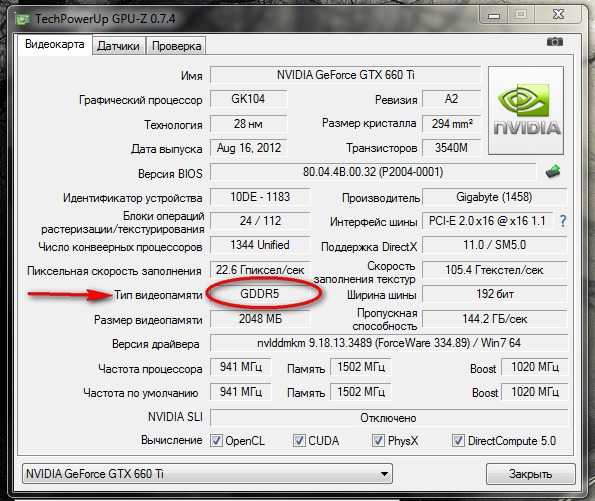 Не будем слишком сильно похлопывать себя по спине, но определенно стоит подумать, если вы ищете сбалансированную сборку ПК.
Не будем слишком сильно похлопывать себя по спине, но определенно стоит подумать, если вы ищете сбалансированную сборку ПК.
Вам слово
Вот и все!
Я надеюсь, что эта статья научила вас тому, что вам нужно знать о требованиях к блоку питания для вашего графического процессора и ПК.
А именно, если что-то на вашем ПК вызовет проблемы с блоком питания, это будет ваша видеокарта. Особенно, если вы покупаете одну из этих новомодных тройных 8-контактных видеокарт — не экономьте на блоке питания, ребята!
Оставьте комментарий ниже или на форуме и дайте нам знать, если у вас есть какие-либо вопросы, связанные с блоком питания, вам нужны общие советы по оборудованию или вы так же, как и я, в ужасе от того, что тройные 8-контактные графические процессоры — это реальная вещь. До тех пор, есть хороший!
CGDirector поддерживается программой чтения. Когда вы покупаете по нашим ссылкам, мы можем получать партнерскую комиссию.
Анализ эффективности видеокарты. Часть I. Мощность. Чипсы и сыр
В то время как большинство энтузиастов гонятся за максимальной производительностью любой ценой, есть некоторые, кто использует эффективность в качестве критерия привлекательности карты. Можно утверждать, что эффективность дизайна — насколько эффективно он использует доступные ему ресурсы — является лучшим показателем для сравнения различных видеокарт, чем чистая производительность, и может предложить интересный взгляд на преимущества и недостатки любого конкретного дизайна. . Хотя эффективность туманна, существуют общие способы ее приблизительного измерения, главным из которых является производительность на ватт. С этой целью в этой статье будут проанализированы основные потребительские видеокарты, начиная с Turing и Vega 20, чтобы увидеть, как каждая карта выглядит по сравнению с конкурентами. Давайте начнем.
Методология
Мерой эффективности, используемой в этой статье, является количество кадров в секунду на ватт, которое может быть упрощено до количества кадров на джоуль (или f/J), что можно рассматривать как количество кадров, которые данный графический процессор может отобразить на в среднем с использованием одного джоуля энергии.
Метрика «Средний FPS» разделена между тремя разрешениями (1080p, 1440p и 2160p) и состоит из двух наборов результатов. Один взят из обзоров графических процессоров TechPowerUp, а другой — из обзора производительности графических процессоров Tom’s Hardware. Среднее геометрическое этих двух результатов затем берется за окончательный показатель FPS для каждой карты при каждом разрешении.
Кроме того, имейте в виду, что большая часть этих данных использует драйверы дня запуска, потому что эти обзоры относятся ко дню запуска. Таким образом, вполне возможно, что по мере усовершенствования драйверов производительность одного графического процессора возросла по сравнению с другим. Тем не менее, наборы данных TechPowerUp и Tom являются лучшими общедоступными наборами данных, которые у нас есть, потому что у нас нет внутренних ресурсов для проведения всего этого тестирования.
Используемый показатель энергопотребления также представляет собой среднее геометрическое, основанное на обзорах графических процессоров TechPowerUp и обзоре энергопотребления Tom’s Hardware. Он представляет собой среднее общее энергопотребление карты при типичной игровой нагрузке. Стоит отметить, что это предназначено для приблизительного энергопотребления эталонных карт или карт с эталонными или близкими к ним тактовыми частотами — карты с заводским разгоном, вероятно, будут потреблять больше энергии, чем указанные здесь числа.
Он представляет собой среднее общее энергопотребление карты при типичной игровой нагрузке. Стоит отметить, что это предназначено для приблизительного энергопотребления эталонных карт или карт с эталонными или близкими к ним тактовыми частотами — карты с заводским разгоном, вероятно, будут потреблять больше энергии, чем указанные здесь числа.
Чтобы получить окончательный показатель эффективности f/J для каждого разрешения, рассчитанный средний FPS для данной карты делится на ее расчетное среднее энергопотребление. Четыре карты имеют неполные данные и помечены как приблизительные, чтобы избежать путаницы.
Игры при разрешении 1080p
Кадров на Джоуль при разрешении 1080p. См. источники.Вместо того, чтобы перечислять каждую карту на этой диаграмме, мы пройдемся по каждой основной архитектуре и обсудим интересные моменты.
Вега 20 (Radeon VII)
Начиная снизу, Radeon VII ужасно неэффективен — всего 0,456 кадра на джоуль. К счастью, с увеличением разрешения ситуация улучшается, хотя бедная Radeon VII никогда не поднимается с нижней части диаграммы, когда дело доходит до игр.
Turing (серии RTX 2000 и GTX 1600)
Переходя к RTX Turing, мы получили довольно последовательный набор результатов. Карты Turing RTX колеблются около 0,61 кадра на джоуль, и единственными исключениями являются RTX 2080 Super с 0,567 кадра на джоуль (TU104 зашел слишком далеко) и RTX 2070 с 0,588 кадра на джоуль (может быть, плохая производительность на полнокристаллическом TU106? ). Большая часть RTX Turing настолько близка друг к другу, что это может быть погрешностью, но RTX 2080 одерживает техническую победу за то, что имеет наибольшее число в 1080p.
Однако самое интересное — это GTX Turing. GTX 1660 и GTX 1650 Super сгруппированы вместе с большей частью RTX Turing со скоростью около 0,63 кадра на джоуль, но GTX 1660 Super и Ti находятся в верхней части диаграммы, даже выше самых эффективных карт RDNA1 и наименее эффективных карт RDNA2. GTX 1660 Super идентичен GTX 1660 во всех отношениях, кроме видеопамяти — базовая модель использует GDDR5, а обновление Super использует GDDR6.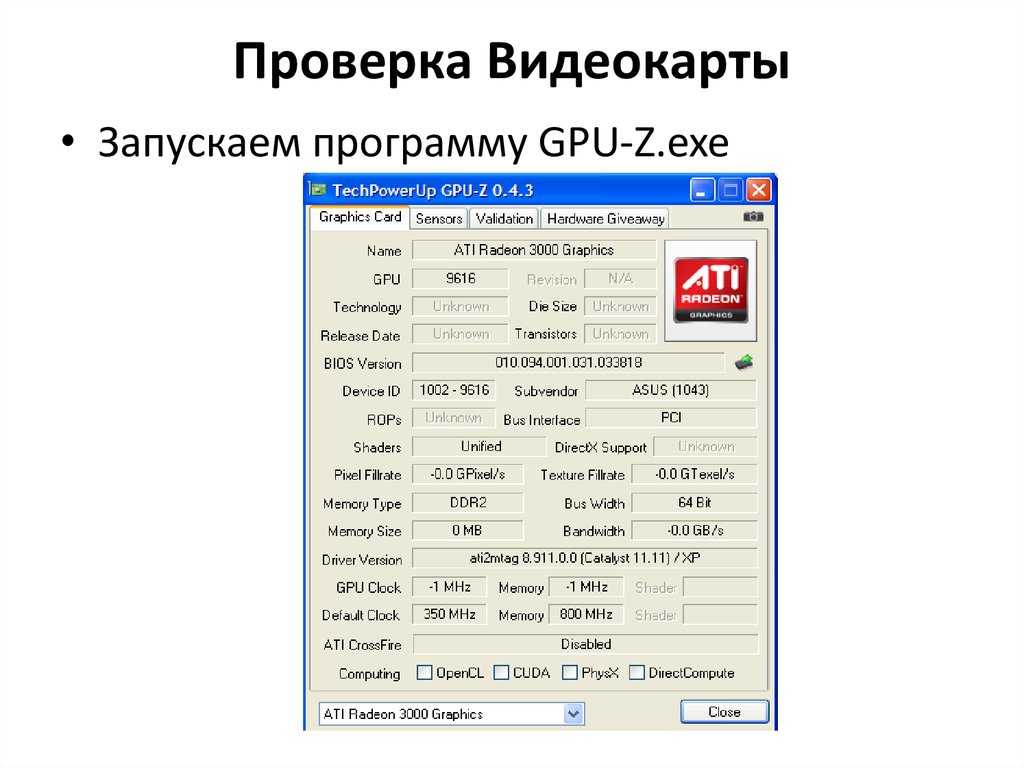 Таким образом, ясно, что узким местом 1660 была нехватка пропускной способности, и простая замена видеопамяти позволила модели Super достичь 0,674 кадра на джоуль. Модель Ti находится в том же положении, с ее дополнительными шейдерами и немного более низкими тактовыми частотами, что позволяет ей превзойти производительность на ватт модели Super с показателем 0,701 кадра на джоуль. Таким образом, GTX 1660 Ti является самым эффективным графическим процессором Turing в разрешении 1080p и одной из самых эффективных карт в целом!
Таким образом, ясно, что узким местом 1660 была нехватка пропускной способности, и простая замена видеопамяти позволила модели Super достичь 0,674 кадра на джоуль. Модель Ti находится в том же положении, с ее дополнительными шейдерами и немного более низкими тактовыми частотами, что позволяет ей превзойти производительность на ватт модели Super с показателем 0,701 кадра на джоуль. Таким образом, GTX 1660 Ti является самым эффективным графическим процессором Turing в разрешении 1080p и одной из самых эффективных карт в целом!
RDNA1 (серия RX 5000)
Далее следует RDNA1 с результатами для карт на базе Navi 10 и Navi 14. RX 5500 XT особенно плохо справляется со скоростью всего 0,549 кадра на джоуль, что может быть связано с архитектурными недостатками, когда RDNA1 не особенно хорошо масштабируется, или с тем, что карта получает только плохие ячейки кристалла Navi 14. RX 5700 XT также не очень хорош, хотя это явно связано с тем, что карта слишком далеко продвинулась на складе. Интересно, что RX 5600 XT — это , а не , самая эффективная карта RDNA1 здесь, хотя она неплохо справляется со скоростью 0,652 кадра на джоуль — корона для RDNA1 на самом деле достается RX 5700 с 0,671 кадра на джоуль, сразу за GTX 1660. Супер. Однако, учитывая неразбериху с VBIOS при запуске RX 5600 XT, на практике некоторые варианты карты могут оказаться более эффективными, чем другие. В любом случае, я отдаю победу RX 5700 в 1080p RDNA1.0003
Интересно, что RX 5600 XT — это , а не , самая эффективная карта RDNA1 здесь, хотя она неплохо справляется со скоростью 0,652 кадра на джоуль — корона для RDNA1 на самом деле достается RX 5700 с 0,671 кадра на джоуль, сразу за GTX 1660. Супер. Однако, учитывая неразбериху с VBIOS при запуске RX 5600 XT, на практике некоторые варианты карты могут оказаться более эффективными, чем другие. В любом случае, я отдаю победу RX 5700 в 1080p RDNA1.0003
Ampere (серия RTX 3000)
Когда дело доходит до Ampere, диаграмма делится пополам по понятной причине: GDDR6X. Карты GDDR6X находятся в нижней части диаграммы с разрешением 1080p, при этом RTX 3080 Ti оценивается как третья наименее эффективная карта в целом с показателем всего 0,566 кадров на джоуль, а RTX 3080 является самой эффективной картой GDDR6X с показателем 0,586 кадров на джоуль. Понятно, что это не очень хорошие результаты, но как насчет карт GDDR6? Ну а как только меняется тип памяти, эффективность Ampere резко возрастает. Наименее эффективной картой GDDR6 Ampere при разрешении 1080p является RTX 3060 с 0,657 кадров на джоуль, но наиболее эффективной является RTX 3070 с 0,738 кадров на Джоуль, лучший результат, который мы видели до сих пор (с RTX 3060 Ti не сильно отстает). Ясно, что Ampere может быть чрезвычайно конкурентоспособным по эффективности, если его конфигурация позволяет это.
Наименее эффективной картой GDDR6 Ampere при разрешении 1080p является RTX 3060 с 0,657 кадров на джоуль, но наиболее эффективной является RTX 3070 с 0,738 кадров на Джоуль, лучший результат, который мы видели до сих пор (с RTX 3060 Ti не сильно отстает). Ясно, что Ampere может быть чрезвычайно конкурентоспособным по эффективности, если его конфигурация позволяет это.
RDNA2 (серия RX 6000)
Наконец, мы подошли к RDNA2, первой действительно конкурентоспособной микроархитектуре графических процессоров AMD за многие годы и самой эффективной группе на этой диаграмме. RDNA2 — это значительный скачок в эффективности по сравнению с RDNA1 — наименее эффективная карта RDNA2 при разрешении 1080p, RX 6800 XT с 0,665 кадров на джоуль, лишь немного менее эффективна, чем RX 5700 при том же разрешении. РХ 6900 XT на практике имеет очень похожую эффективность, несмотря на одинаковый TBP, а RX 6700 XT эффективно соответствует самой эффективной карте Turing с частотой 0,702 кадра на джоуль.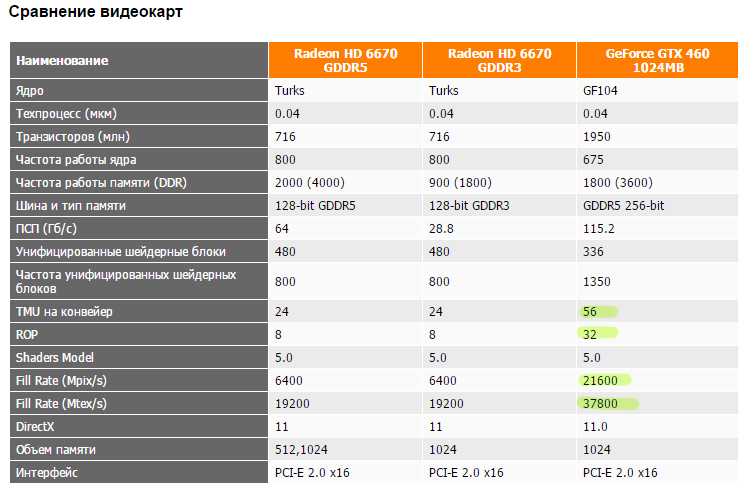 Вторая лучшая карта RDNA2 (и карта в целом) с разрешением 1080p — это RX 6800 с частотой 0,757 кадра на джоуль, с доступом ко всему кешу Navi 21 и пропускной способности памяти, а также с более низкими тактовыми частотами и меньшим количеством вычислительных блоков.
Вторая лучшая карта RDNA2 (и карта в целом) с разрешением 1080p — это RX 6800 с частотой 0,757 кадра на джоуль, с доступом ко всему кешу Navi 21 и пропускной способности памяти, а также с более низкими тактовыми частотами и меньшим количеством вычислительных блоков.
Однако наиболее эффективной картой в разрешении 1080p является недавно выпущенная RX 6600 XT. В отличие от RX 6700 XT, тактовая частота которого была значительно выше, чем у RX 6600 XT, RX 6600 XT поддерживает низкий профиль энергопотребления, сохраняя при этом высокую производительность с первостепенным значением 0,79.8 кадров на Джоуль. Этому способствует несколько конструктивных решений, вероятно, уменьшенное количество линий PCIe (только x8 на Navi 23) вместе с крошечной 128-битной шиной памяти. Посмотрим, сохранит ли он лидерство при более высоких разрешениях.
Игры при разрешении 1440p
Кадров на Джоуль при разрешении 1440p. См. источники. При разрешении 1440p стек несколько смещается, некоторые карты становятся ограниченными по пропускной способности и опускаются на дно. Карты с более низкой пропускной способностью страдают сильнее всего; Карты на базе Navi 14 и TU116 пошатнулись, в то время как Navi 10, Navi 23 и RTX 2060 получили достойные удары. Как правило, кажется, что чем больше шейдеров у карты, тем лучше она справляется с более высокими разрешениями (что не особенно удивительно). В случае с RX 6600 XT может показаться, что его 32 МБ кэш-памяти L3 недостаточно, чтобы компенсировать его крошечную шину памяти при разрешениях выше 1080p, хотя он по-прежнему является одним из лучших на графике. несмотря ни на что.
Карты с более низкой пропускной способностью страдают сильнее всего; Карты на базе Navi 14 и TU116 пошатнулись, в то время как Navi 10, Navi 23 и RTX 2060 получили достойные удары. Как правило, кажется, что чем больше шейдеров у карты, тем лучше она справляется с более высокими разрешениями (что не особенно удивительно). В случае с RX 6600 XT может показаться, что его 32 МБ кэш-памяти L3 недостаточно, чтобы компенсировать его крошечную шину памяти при разрешениях выше 1080p, хотя он по-прежнему является одним из лучших на графике. несмотря ни на что.
Интересно, что как только разрешение увеличивается, производительность GDDR6X Ampere на ватт начинает выглядеть намного привлекательнее. В то время как эти карты были намного ближе к нижней части стека при разрешении 1080p, GDDR6X Ampere прыгает в центр стека при разрешении 1440p, при этом RTX 3080 почти достигает производительности на ватт миниатюрной RTX 3060 (хотя ни одна из них не достигает высот). RTX 3070 и 3060 Ti). Нам кажется очевидным, что карты GDDR6X являются более узкими местами из-за загруженности шейдеров, чем из-за их огромного количества FPU, которое не позволяет им полностью раскрыть свой потенциал при более низких разрешениях, но позволяет им проявить себя при более высоких разрешениях.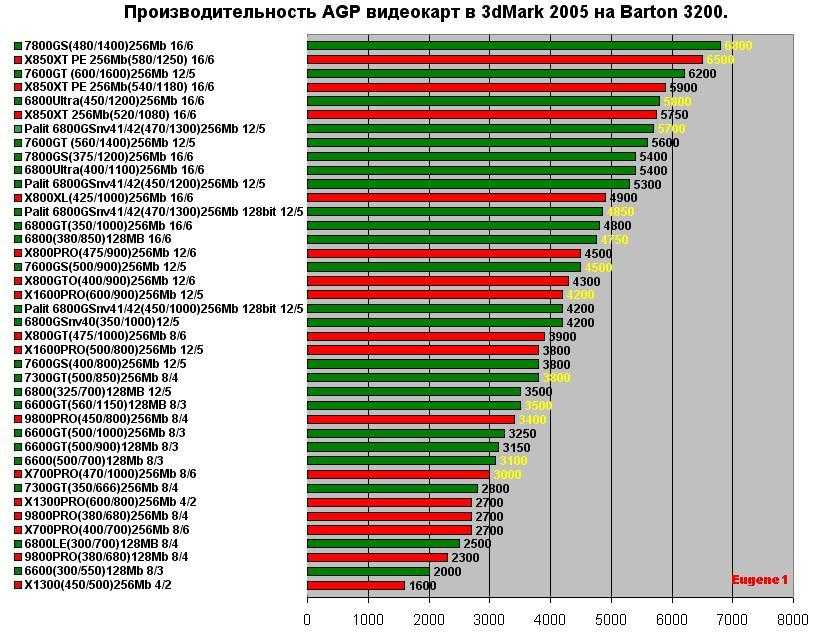
Когда дело доходит до RDNA2, карты на базе Navi 21 неплохо справляются с разрешением 1440p, и все три карты приближаются к вершине таблицы. Кажется, что их огромного кэша L3 более чем достаточно, чтобы поддерживать почти пиковую производительность в этом разрешении. Между тем, RX 6700 XT сохраняет свои позиции, адекватно питаясь кэшем L3 объемом 96 МБ. Из-за того, что RX 6600 XT сильно упала и уступила свое первое место, RX 6800 смещается на одну позицию вверх и становится самой эффективной видеокартой 1440p в списке.
Игры в разрешении 2160p
Кадров на Джоуль в разрешении 2160p. См. источники. Наконец, в разрешении 2160p (или «4K») мы видим, как карты с ограниченной пропускной способностью падают, как камни. Сильнее всего пострадали GTX 1650 Super и RX 6600 XT, причем последняя даже уступает по эффективности RTX 3080. RX 5500 XT также значительно падает, приближаясь к последнему месту в диаграмме — хотя Radeon VII Кажется, он полон решимости сохранить свое место. В целом, как мы видели в разрешении 1440p, кажется, что карты с меньшим количеством шейдерных ядер сильнее страдают от увеличения разрешения.
В целом, как мы видели в разрешении 1440p, кажется, что карты с меньшим количеством шейдерных ядер сильнее страдают от увеличения разрешения.
Следует отметить, что RX 6600 XT — единственная карта RDNA2, которая сильно пострадала от скачка до 2160p. RX 6700 XT имеет в основном средний показатель эффективности, в то время как карты Navi 21 фактически масштабируются соответствующим образом для количества шейдеров, что указывает на отсутствие каких-либо значительных ограничений пропускной способности при этом разрешении. Учитывая эти данные, может показаться, что AMD выбрала разумный размер кэш-памяти L3 для этих кристаллов с учетом их целевого разрешения. RX 6900 XT на самом деле является лучшей масштабируемой картой на этой диаграмме, если не считать…
GDDR6X Ampere наконец-то разминается. Хотя загруженность шейдеров явно была проблемой в предыдущих разрешениях, 2160p позволяет GA104 и GA102 в полной мере использовать свою пропускную способность, выводя RTX 3090 и RTX 3080 Ti на вершину диаграммы с впечатляюще небольшим снижением на 35% по сравнению с 1440p. Даже RTX 3070 Ti на базе GA104 умудряется подняться выше RX 5700. Теперь, когда шейдерные ядра не простаивают на полной частоте, мы видим гораздо более эффективное использование энергии.
Даже RTX 3070 Ti на базе GA104 умудряется подняться выше RX 5700. Теперь, когда шейдерные ядра не простаивают на полной частоте, мы видим гораздо более эффективное использование энергии.
Таким образом, в разрешении 2160p Ampere намного более конкурентоспособен с RDNA2 по энергоэффективности в играх. Хотя это можно легко предположить, учитывая данные, доступные из других источников, приятно иметь демонстрацию того, как это происходит. Тем не менее, несмотря на это, RX 6800 по-прежнему находится на вершине чарта, имея за плечами две победы.
Заключение
Итак, после всего сказанного, что мы узнали? Если бы я мог что-то почерпнуть из данных, которые я собрал до сих пор, это то, что энергоэффективность не так проста, как можно было бы предположить. Видеокарты — это сложные создания, и каждый отдельный SKU имеет свои сильные и слабые стороны. Эффективность меняется в зависимости от разрешения и зависит от рабочей нагрузки. Даже представленные здесь данные, несмотря на все мои усилия, можно считать чрезмерным упрощением.
Несмотря на это, мы можем использовать эти данные, чтобы получить общее представление о том, как энергоэффективность проявляется в зависимости от видеокарты. Например, мы можем эмпирически подтвердить заявления AMD о том, что RDNA2 более эффективна, чем RDNA1, и что RDNA1 более эффективна, чем Vega 20. Кроме того, мы можем показать, что Ampere не является неэффективной архитектурой как таковой — RTX 3070 и RTX 3060 Ti делают это. например, очень хорошо с точки зрения энергоэффективности, но использование GDDR6X на высоком уровне влечет за собой значительное снижение эффективности при более низких разрешениях. Конечно, это не единственные выводы, которые мы можем сделать из этих данных, и вы можете сделать свои собственные выводы.
Во второй части мы рассмотрим другой показатель эффективности, о котором не так часто говорят, — полоса пропускания .
Источники и примечания
Данные, используемые для этой статьи, были получены из нескольких источников, в том числе:
- Date GPU Database
- TechPowerup RX 6600 XT Обзор
- Tompware Hardware Landware Hardware Landware Hardware Drughampup Droundup
- Drughup Drughup Droundup .
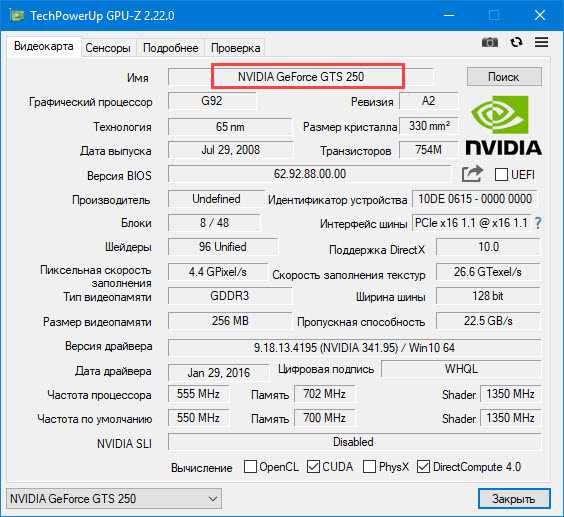
Ваш комментарий будет первым